온라인 또는 오프라인에서 사용할 수 있는 상위 3 M4A to WMV 변환기
Apple의 M4A 오디오 형식이 널리 사용됩니다. QuickTime Player와 호환되며 Apple 코덱을 사용합니다. iTunes Store는 M4A 형식을 사용합니다. 그러나 컴퓨터에 적절한 코덱이 설치되어 있지 않다고 가정합니다. 이 경우 Windows용으로 설계된 응용 프로그램에서 이 Apple 오디오 형식에 즉시 액세스하지 못할 수 있습니다. 따라서 다음을 수행해야 합니다. M4A를 WMV 파일로 변환 Windows PC에서 오디오를 재생합니다.
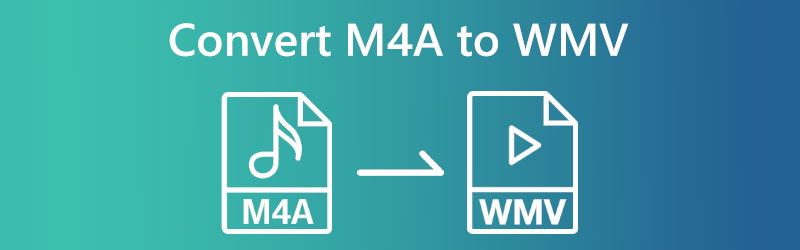
1 부분. 온라인에서 M4A를 WMV로 변환하는 방법
1. Vidmore 무료 비디오 변환기
Vidmore 무료 비디오 변환기 가장 간단하고 복잡한 방식으로 M4A를 WMV로 변환하는 방법에 대한 질문에 대한 답변입니다. 웹 기반 응용 프로그램이므로 장치에 설치된 모든 웹 브라우저를 사용하여 액세스할 수 있습니다. Vidmore 무료 비디오 변환기에서 여러 오디오 및 비디오 형식을 찾을 수 있습니다. 파일 형식 AAC, AC3, MP3, WAV, AVI, MP4 및 WMV가 그 예입니다. 그러나 오프라인 버전과 달리 이 온라인 응용 프로그램에는 제한된 수의 형식 옵션만 있습니다. 또한 변환된 파일의 품질이 어떤 식으로든 손상되지 않을 것이라고 확신합니다.
Vidmore Free Video Converter를 사용하여 파일의 전체 품질을 조정할 수도 있습니다. 설정에 들어가면 이 옵션이 보입니다. 위치의 비트 전송률, 프레임 속도, 채널 및 해상도를 볼 수 있습니다. 마지막으로 중요한 것은 일괄 변환이 가능하여 변환 프로세스가 훨씬 빨라집니다. 이 비디오 변환기가 어떻게 작동하는지 더 잘 이해하려면 아래 나열된 절차를 검토하십시오.
1 단계: 브라우저에서 프로그램을 사용하기 전에 해당 런처를 다운로드하여 실행해야 합니다. 어쨌든 런처를 설치하면 사용 가능한 저장 공간이 늘어나는지 여부에 대해 걱정할 필요가 없습니다. 변환할 파일 추가 버튼 런처 설치를 시작하기 위해 클릭하려는 화면 중앙에 있는 이 시점에서 후속 작업을 수행할 준비가 됩니다.
2 단계: 키를 눌러 저장소에서 M4A 파일 로드를 시작합니다. 변환 할 파일 추가 단추.

3 단계 : M4A 파일을 추가한 후 틴트를 가까운 원에 적용해야 합니다. WMV.
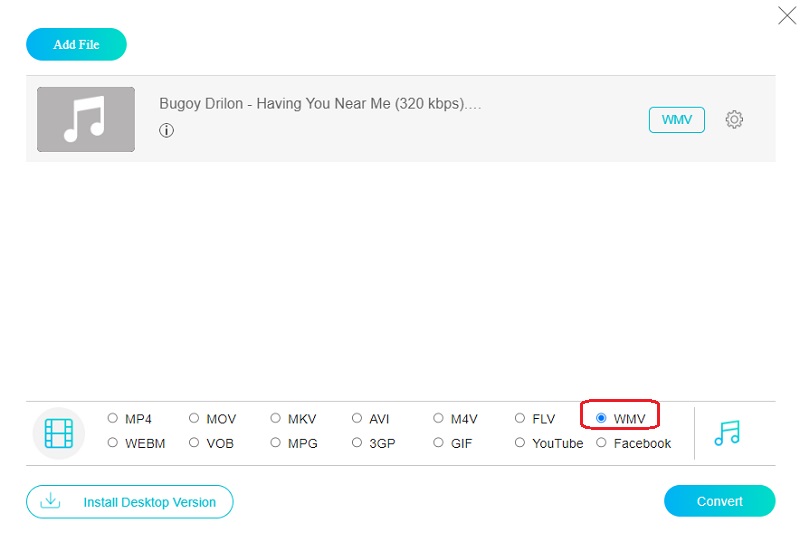
당신은 또한 갈 수 있습니다 설정 파일의 품질이나 관련 설정을 변경하려면 페이지를 참조하십시오. 여기에서 비트 전송률, 프레임 속도 등을 포함한 많은 매개변수를 찾을 수 있습니다. 둘 중 어느 것이 변경될 것인지만 말하면 됩니다.

4 단계 : 변환 프로세스를 시작할 준비가 되었다면 변하게 하다 메뉴 아이템. 그 후, 변환된 파일을 어디로 보낼지 선택할 수 있는 새 창이 나타납니다. 폴더를 선택하고 버튼을 클릭합니다.
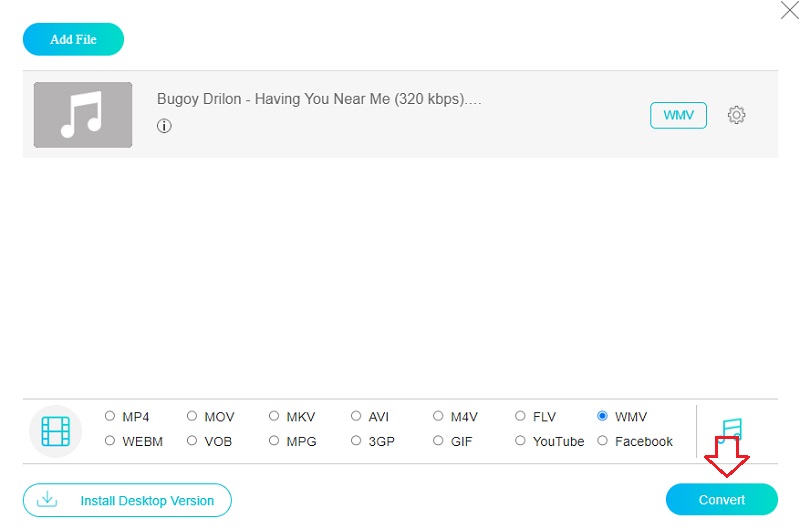
2. FreeConvert.com
FreeConvert.com은 다양한 형식 간에 변환하는 데 사용할 수 있는 또 다른 신뢰할 수 있는 웹 기반 프리웨어입니다. 이 도구를 사용하여 다양한 미디어 및 파일에서 한 형식에서 다른 형식으로 변경할 수 있습니다. 이 편리한 온라인 도구를 사용하여 여러 파일 형식을 열 수 있습니다. 이 프로그램을 사용하여 한 번에 많은 파일을 변환하면 시간을 절약할 수 있습니다. 개선으로 인해 이제 소비자에게 더 유용한 도구가 되었습니다. 그러나 업로드할 수 있는 최대 허용 파일 크기에는 제한이 있습니다. 사이트에 있는 더 큰 파일을 다운로드하기 전에 먼저 등록해야 합니다.
1 단계: 당신은 찾을 수 있습니다 파일 선택 FreeConvert의 메인 페이지에서. M4A 파일을 컴퓨터, Cloud Storage 또는 Dropbox에 저장할 수 있습니다.
2 단계: 이에 따라 선택 WMV 라고 표시된 옵션 옆에 있는 풀다운 메뉴를 사용하여 사용 가능한 비디오 형식 선택에서 산출.
3 단계 : 변환하려는 파일을 선택하고 다음 옵션을 누른 후 WMV로 변환, 절차가 성공적으로 완료될 때까지 기다려야 합니다.
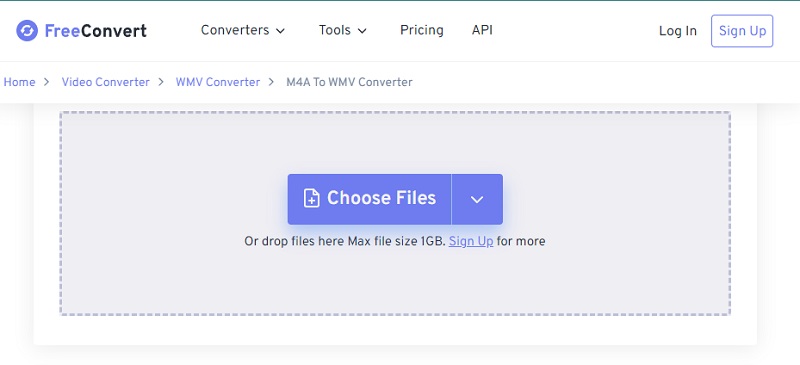
2부. 오프라인에서 M4A를 WMV로 변환하는 방법
오프라인 버전 Vidmore 비디오 컨버터 사용자는 M4A 파일을 WMV로 가장 효과적이고 안정적으로 변환할 수 있습니다. 오디오 및 비디오 파일을 정확하게 변환하도록 설계된 소프트웨어입니다. 약 250개의 서로 다른 파일 형식과 호환됩니다. 이 비디오 변환기는 Windows와 Mac을 모두 실행하는 컴퓨터와 호환됩니다.
파일을 변환할 수 있을 뿐만 아니라 파일을 추출, 압축, 트리밍 및 잘라낼 수도 있습니다. 또한 도구 상자 영역에서 이러한 추가 기능을 찾을 수 있습니다. 이 때문에 원본 형식으로 유지하려는 경우에도 Vidmore Video Converter를 사용하여 파일을 크게 변경할 수 있습니다. 변환 후 파일의 원래 품질을 유지하려는 목표를 달성하기 위해 아래 제공된 지침을 사용할 수 있습니다.
1 단계: 설치를 시작하기 위해 무료 다운로드가 가능함을 나타내는 기호를 선택하십시오. 파일을 받을 수 있는 페이지를 로드하려고 합니다. 이제 Vidmore 비디오 변환기를 시작할 수 있습니다.
2 단계: 소프트웨어를 처음 사용하는 사용자를 위해 시작하는 데 도움이 되는 많은 탭과 버튼이 있습니다. 클릭 파일 추가 또는 플러스 버튼을 클릭하여 컬렉션에 M4A 파일을 추가합니다.
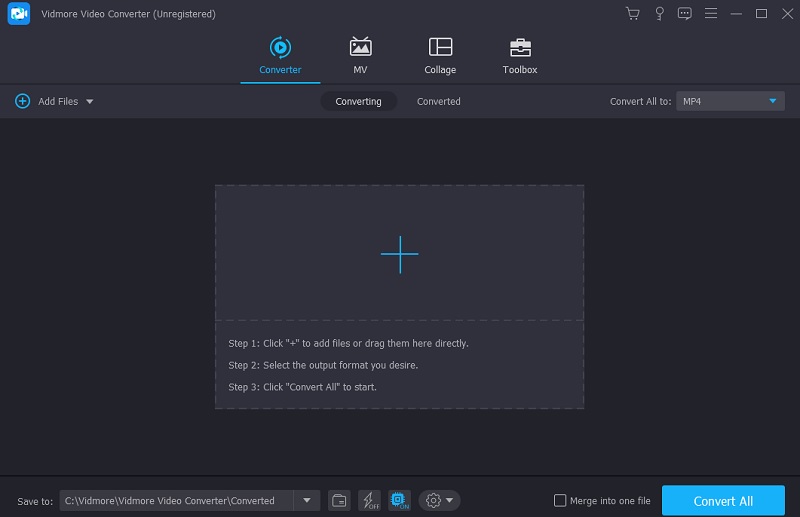
3 단계 : M4A 파일이 업로드된 후 다른 형식으로 전환할 수 있습니다. 기차에는 승객이 경로를 찾는 데 도움이 되는 방향 화살표가 있는 경우가 많습니다. 다음 구성 요소는 아래에 자세히 설명되어 있습니다. 선택하다 WMV ~로부터 비디오 메뉴를 클릭하여 비디오를 기본 형식으로 봅니다.
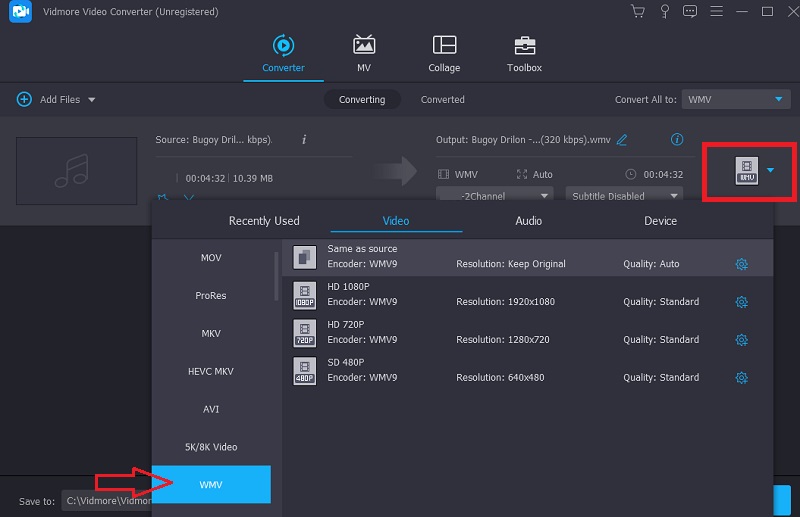
WMV를 마우스 오른쪽 버튼으로 클릭하고 옵션, 비디오 품질을 조정할 수 있습니다. 품질을 개선했습니다. 수정 가능한 매개변수에는 프레임 속도, 이미지 크기 및 오디오 품질이 포함됩니다. 선택하여 새 프로젝트 시작 새로 만들기 단추.
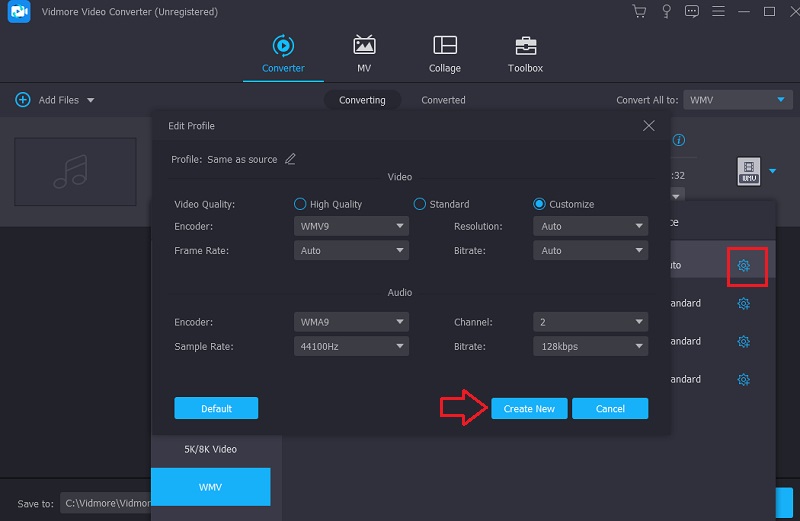
4 단계 : 그만큼 모두 변환 버튼은 페이지 하단에 있습니다. 종료하려면 여기를 클릭하십시오. M4A를 WMV로 영구적으로 변경합니다.
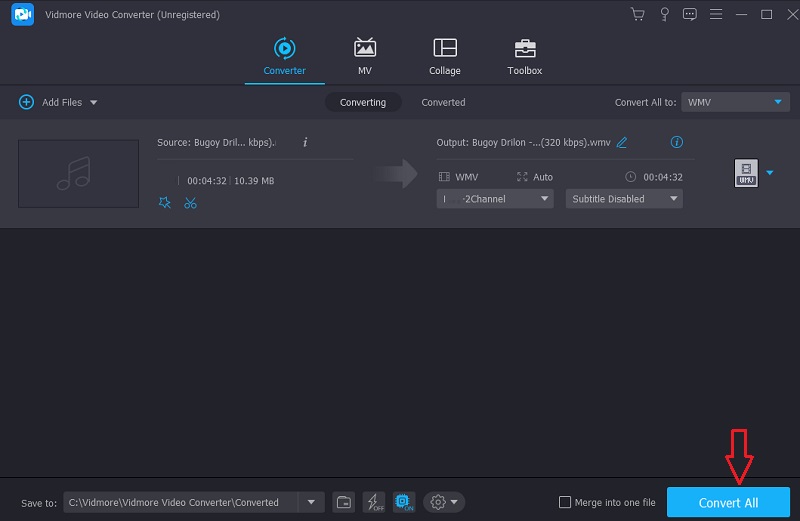
3부. M4A를 WMV로 변환하는 방법에 대한 FAQ
MP3 또는 M4A 중 어떤 형식이 더 우수합니까?
M4A가 우수한 이유입니다. 실제로 M4A 파일은 파일 크기가 작지만 MP3 사운드를 더 좋지는 않더라도 똑같이 좋게 만들 수 있습니다. 그러나 둘 다 동일한 수준의 음질을 가지고 있습니다. MP3만 크기가 커집니다.
WMV 형식을 사용하는 주요 이점은 무엇입니까?
비교적 작은 영역에 많은 오디오 및 영상 데이터를 담을 수 있습니다. 이것이 웹에서 스트리밍 비디오 형식으로 잘 작동하는 이유입니다. Windows PC 및 노트북에서만 작동합니다. 따라서 모든 Windows 운영 체제 장치에서 사용할 수 있습니다.
MP4와 WMV의 차이점은 무엇입니까?
WMV와 MP4 중 어느 것이 우월한 포맷인지 판단할 때 자주 나오는 문제인데, WMV보다 MP4의 품질이 더 우수하다는 데에는 일반적으로 동의한다.
결론
위의 온라인 및 오프라인 도구를 사용하여 다음에서 오디오 파일을 변경할 수 있습니다. M4A에서 WMV로 순식간에! 그러나 오디오 및 비디오 파일의 모든 품질을 동시에 보호하고 편집하려는 경우를 가정해 보겠습니다. 이 경우 Vidmore Video Converter인 오프라인 프로그램을 사용할 수 있습니다.
M4A 및 WMV



